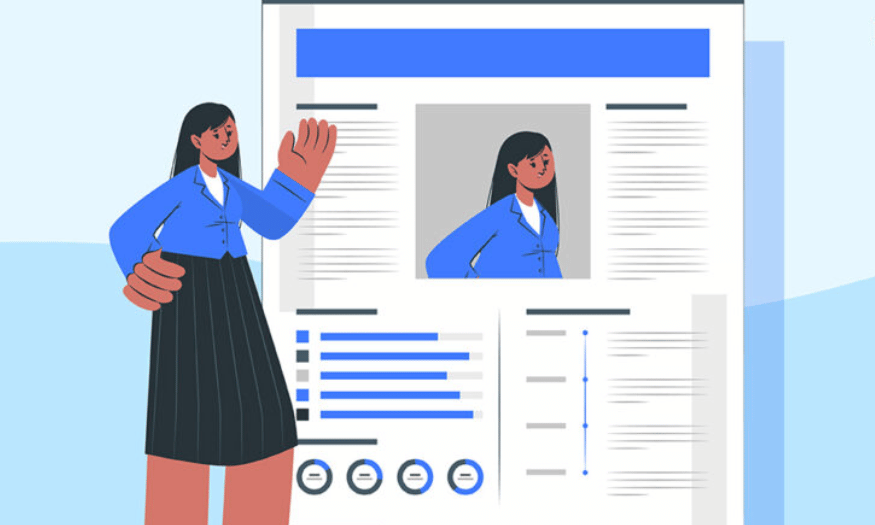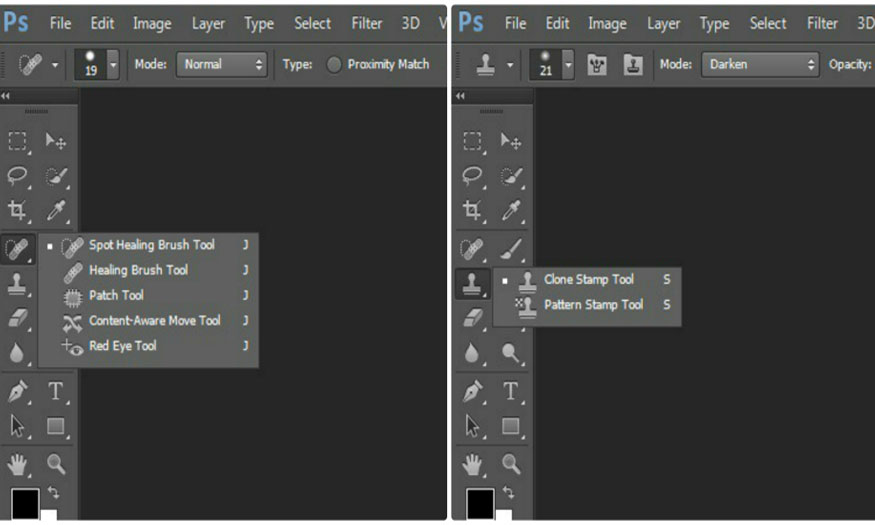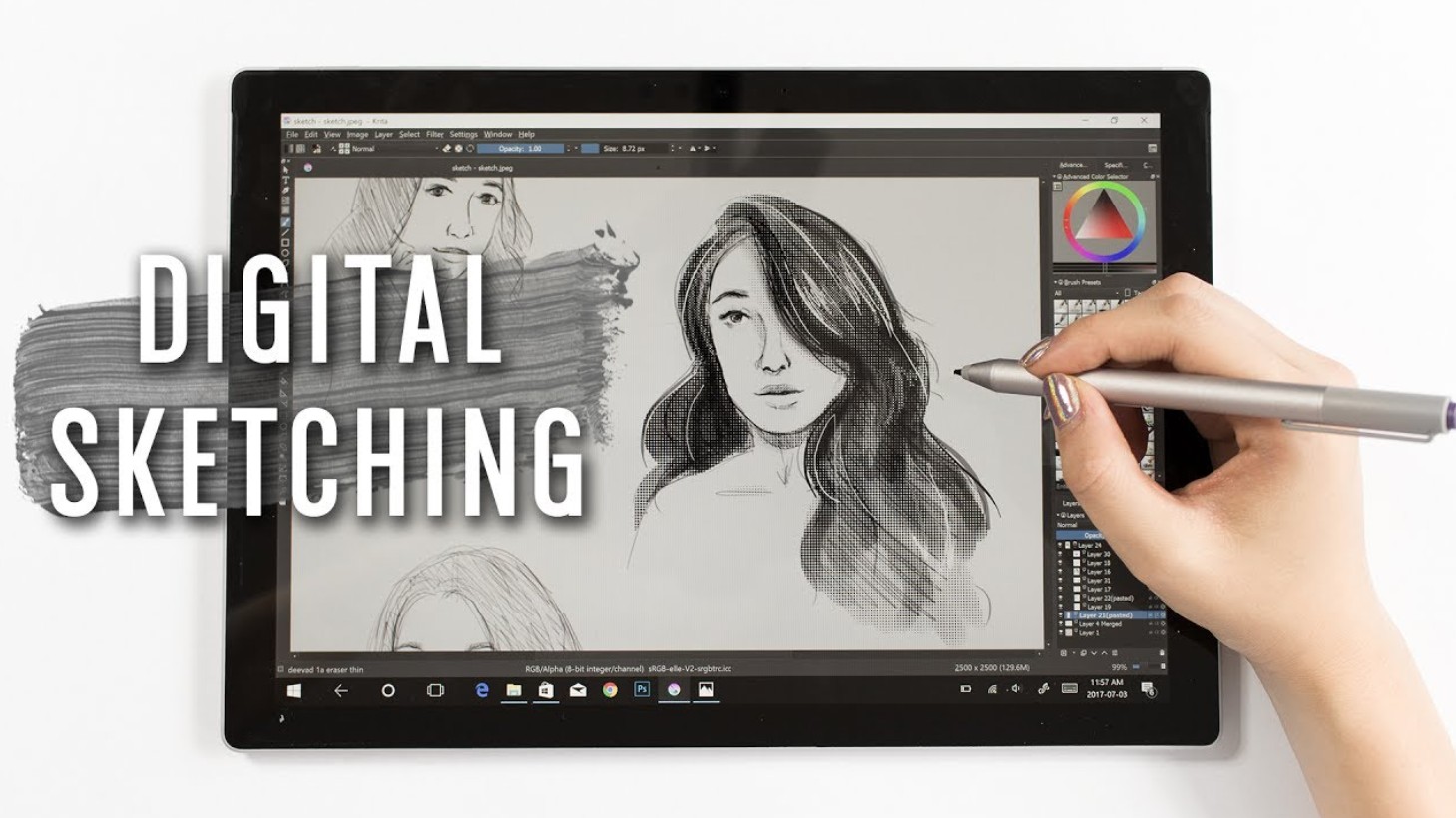Sản Phẩm Bán Chạy
Tạo Thiết Kế Canva Độc Đáo Với 11 Mẹo Dưới Đây
Một trong những công cụ phổ biến nhất giúp người dùng dễ dàng thực hiện những thiết kế độc đáo chính là Canva. Đây là nền tảng thiết kế đồ họa trực tuyến cho phép người dùng tạo ra các sản phẩm thiết kế như poster, banner, thiệp mời và nhiều hơn nữa chỉ với vài cú nhấp chuột. Với hàng triệu mẫu thiết kế, hình ảnh và font chữ đa dạng, Canva mang đến cho người dùng một công cụ mạnh mẽ để thể hiện sự sáng tạo của bản thân. Hãy cùng Sadesign khám phá 11 mẹo hữu ích dưới đây để biến những thiết kế của bạn trở nên độc đáo và thu hút hơn bao giờ hết!
Nội dung
- 1. Tạo bố cục với grids (lưới)
- 2. Sử dụng frames để cắt ảnh thành các hình
- 3. Sắp xếp và nhóm các phần tử
- 4. Khóa vị trí của các phần tử
- 5. Điều chỉnh độ trong suốt của các phần tử
- 6. Thêm đường link
- 7. Ảnh động, GIF và video
- 8. Chọn một phong cách đang mốt
- 9. Tìm kiếm và lọc các phần tử
- 10. Tạo một bản sao cho thiết kế của bạn
- 11. Tùy chỉnh từng phông chữ
- 12. Sử dụng grid layout để tổ chức thiết kế
- 13. Tạo bảng biểu để trình bày thông tin
- 14. Kết luận
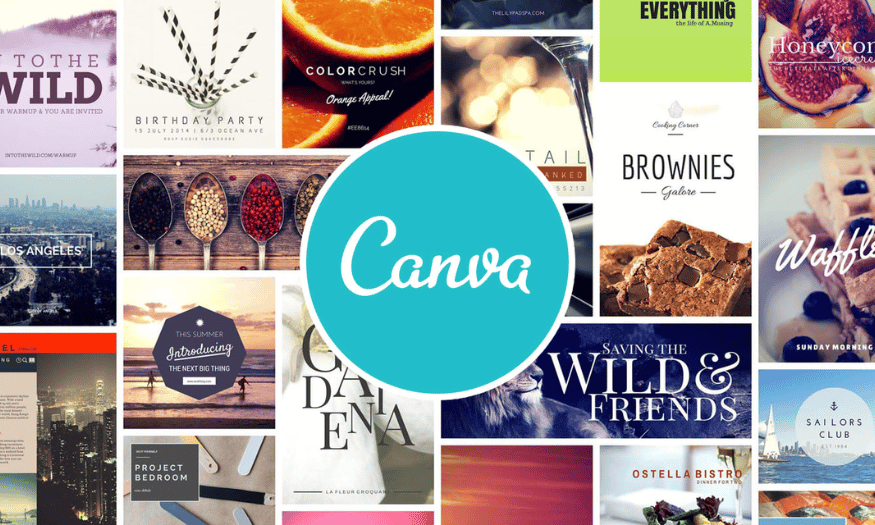
Một trong những công cụ phổ biến nhất giúp người dùng dễ dàng thực hiện những thiết kế độc đáo chính là Canva. Đây là nền tảng thiết kế đồ họa trực tuyến cho phép người dùng tạo ra các sản phẩm thiết kế như poster, banner, thiệp mời và nhiều hơn nữa chỉ với vài cú nhấp chuột. Với hàng triệu mẫu thiết kế, hình ảnh và font chữ đa dạng, Canva mang đến cho người dùng một công cụ mạnh mẽ để thể hiện sự sáng tạo của bản thân. Hãy cùng Sadesign khám phá các mẹo hữu ích dưới đây để biến những thiết kế của bạn trở nên độc đáo và thu hút hơn bao giờ hết!
1. Tạo bố cục với grids (lưới)
Khi bắt đầu thiết kế, việc tạo bố cục rõ ràng và hài hòa là điều cực kỳ quan trọng. Grids (lưới) là một công cụ tuyệt vời giúp bạn chia nhỏ không gian thiết kế thành các phần đều nhau, từ đó tạo ra sự cân đối trong bố cục. Grids không chỉ giúp bạn sắp xếp hình ảnh mà còn hỗ trợ bạn trong việc bố trí màu sắc và các yếu tố khác. Hãy tưởng tượng nó như một khung hình, nơi bạn có thể thả các yếu tố vào một cách dễ dàng.
Bạn có thể tìm thấy tính năng này trong phần Elements ở bên trái màn hình. Kéo xuống mục Grids và nhấp vào "See all" để xem tất cả các định dạng có sẵn. Nếu bạn muốn tiết kiệm thời gian, có thể sử dụng thanh tìm kiếm và gõ “grids”. Việc lựa chọn đúng grid là bước đầu tiên để xây dựng một thiết kế bắt mắt và chuyên nghiệp.
Ví dụ, nếu bạn đang thiết kế một bài đăng trên Instagram, việc sử dụng grid 2×2 sẽ giúp bạn dễ dàng phân chia không gian cho các đồ họa và văn bản. Sau khi hoàn thành thiết kế, bạn có thể xóa grid nếu không còn cần sử dụng nó nữa, giúp thiết kế của bạn trở nên sạch sẽ và trực quan hơn.
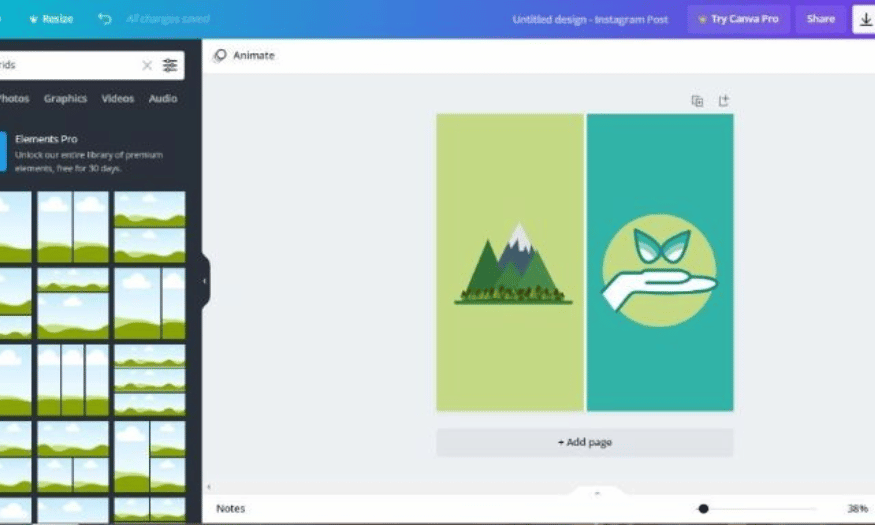
2. Sử dụng frames để cắt ảnh thành các hình
Một trong những tính năng thú vị của Canva là khả năng sử dụng Frames để cắt hình ảnh thành các hình dạng khác nhau. Điều này không chỉ giúp bạn tạo ra các thiết kế độc đáo mà còn làm nổi bật các yếu tố trong thiết kế của bạn. Để bắt đầu, bạn có thể tìm kiếm "Frames" trong phần Elements hoặc kéo xuống mục này để chọn một frame theo sở thích.
Khi đã chọn được frame phù hợp, bạn có thể tải ảnh lên từ máy tính hoặc chọn từ kho ảnh có sẵn trong phần Photos. Mặc dù phiên bản miễn phí của Canva đã cung cấp nhiều hình ảnh chất lượng, nâng cấp lên Canva Pro sẽ mở ra nhiều lựa chọn hơn cho bạn. Sau khi có hình ảnh, chỉ cần kéo và thả nó vào frame mà bạn đã chọn. Bạn có thể điều chỉnh kích thước và vị trí của khung để đạt được hiệu ứng mong muốn.
Việc sử dụng frames không chỉ giúp bạn tạo ra các hình ảnh bắt mắt mà còn mang lại cảm giác đồng nhất cho thiết kế của bạn. Hãy thử nghiệm với nhiều hình dạng khác nhau để tìm ra phong cách phù hợp nhất cho dự án của bạn.
3. Sắp xếp và nhóm các phần tử
Khi làm việc với nhiều yếu tố trong thiết kế, việc sắp xếp và nhóm chúng là rất quan trọng để tạo ra một mẫu thiết kế đẹp mắt. Canva cho phép bạn thực hiện điều này một cách dễ dàng chỉ với vài cú nhấp chuột. Để sắp xếp các phần tử, bạn chỉ cần nhấp chuột phải vào một phần tử cụ thể và chọn "Send Backward" hoặc "Bring Forward" để điều chỉnh vị trí của nó so với các phần tử khác.
Ngoài ra, việc nhóm các phần tử cũng là một cách hiệu quả để quản lý thiết kế của bạn. Bạn có thể chọn các yếu tố mà bạn muốn nhóm lại và nhấp vào "Group" trên thanh công cụ phía trên, hoặc sử dụng phím tắt Ctrl + G (Cmd + G trên máy Mac). Khi đã nhóm các phần tử, bạn có thể dễ dàng di chuyển, chỉnh sửa hoặc sao chép chúng cùng một lúc.
Tổ chức các phần tử trong thiết kế không chỉ giúp bạn tiết kiệm thời gian mà còn tạo ra một giao diện trực quan và dễ dàng hơn cho người xem. Hãy nhớ rằng, việc nhóm và sắp xếp hợp lý sẽ làm cho thiết kế của bạn trở nên chuyên nghiệp và ấn tượng hơn.
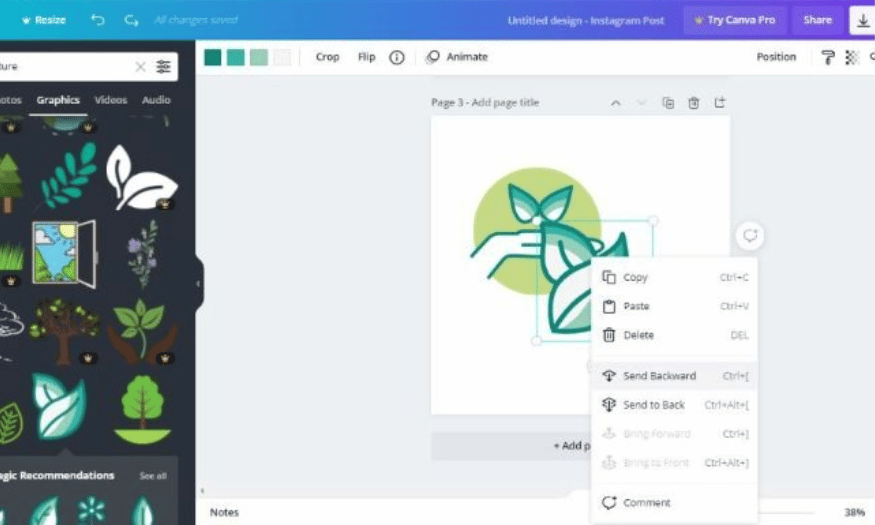
4. Khóa vị trí của các phần tử
Một tính năng rất hữu ích trong Canva khi bạn làm việc với nhiều yếu tố là công cụ Lock. Tính năng này cho phép bạn khóa vị trí của từng thành phần trong thiết kế, giúp bạn tránh được những thay đổi không mong muốn. Điều này đặc biệt quan trọng khi bạn đã hoàn thành một số phần của thiết kế và không muốn chúng bị di chuyển khi thêm các yếu tố khác.
Để khóa một phần tử, bạn chỉ cần chọn nó và nhấp vào biểu tượng Lock ở góc trên cùng bên phải của thanh công cụ. Nếu bạn muốn khóa nhiều thành phần cùng lúc, chỉ cần giữ phím Shift trên bàn phím và chọn các phần tử đó trước khi nhấn vào biểu tượng Lock. Việc này giúp bạn giữ cho các yếu tố quan trọng trong thiết kế không bị thay đổi trong quá trình chỉnh sửa sau này.
Nếu bạn cần phải thay đổi vị trí của các phần tử đã khóa, chỉ cần nhấp lại vào biểu tượng Lock để mở khóa chúng. Tính năng này không chỉ giúp tăng tính ổn định cho thiết kế mà còn làm giảm thời gian chỉnh sửa, giúp bạn tập trung vào việc hoàn thiện các chi tiết khác.
5. Điều chỉnh độ trong suốt của các phần tử
Việc điều chỉnh độ trong suốt của các phần tử trong Canva có thể mang lại sự sáng tạo đáng kể cho thiết kế của bạn. Kỹ thuật này cho phép bạn tạo ra hiệu ứng mờ ảo, giúp làm nổi bật một số thành phần trong khi vẫn giữ được sự hài hòa cho toàn bộ thiết kế. Độ trong suốt có thể được áp dụng cho nhiều loại phần tử, bao gồm nền, hình ảnh, văn bản và video.
Để điều chỉnh độ trong suốt, bạn chỉ cần chọn phần tử mà bạn muốn thay đổi, sau đó nhấp vào biểu tượng Transparency (biểu tượng bàn cờ) trên thanh công cụ. Kéo thanh trượt sang trái để tăng độ mờ hoặc sang phải để giảm độ mờ. Bằng cách này, bạn có thể tạo ra các lớp chồng lên nhau, tạo chiều sâu và sự tương phản cho thiết kế của mình.
Hãy thử nghiệm với độ trong suốt trên các phần tử khác nhau để tìm ra sự kết hợp hoàn hảo. Kỹ thuật này không chỉ giúp bạn tạo ra sự thu hút mà còn có thể làm cho thiết kế của bạn trở nên chuyên nghiệp và ấn tượng hơn.
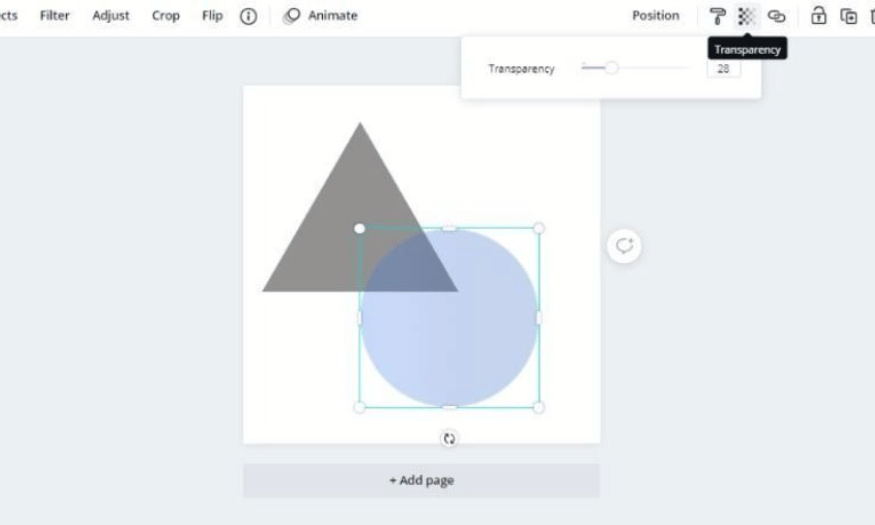
6. Thêm đường link
Trong thời đại kỹ thuật số, việc thêm đường link vào thiết kế của bạn là một cách tuyệt vời để kết nối với khán giả. Bằng cách cho phép người xem truy cập trang web hoặc tài liệu cụ thể, bạn có thể mở rộng khả năng tương tác của thiết kế. Canva cho phép bạn thêm các đường link vào nhiều loại phần tử khác nhau như chữ, hình ảnh, và video.
Để chèn một đường link, đầu tiên bạn cần chọn phần tử mà bạn muốn liên kết. Tiếp theo, nhấp vào biểu tượng hình elip và chọn biểu tượng đường link. Nhập URL mà bạn muốn liên kết và nhấp vào Apply. Việc này sẽ tạo ra một đường link có thể nhấp, giúp khán giả dễ dàng truy cập thông tin mà bạn muốn chia sẻ.
Nếu bạn cần xóa đường link, chỉ cần thực hiện quy trình tương tự. Việc thêm đường link vào thiết kế không chỉ giúp bạn tạo ra một trải nghiệm người dùng tốt hơn mà còn tăng cường khả năng tiếp cận thông tin cho khán giả của bạn.
7. Ảnh động, GIF và video
Sử dụng hình ảnh động (GIF) và video có thể làm cho thiết kế của bạn trở nên sống động và hấp dẫn hơn. Canva cho phép bạn tạo ảnh động cho hầu hết mọi thành phần như chữ, đồ họa, ảnh và video. Tính năng này rất hữu ích khi bạn muốn thu hút sự chú ý của người xem, đặc biệt là trên các nền tảng mạng xã hội như Instagram và Facebook.
Để tạo hiệu ứng động cho một phần tử, chỉ cần chọn nó và nhấp vào Animate trên thanh công cụ. Bạn sẽ thấy nhiều hiệu ứng khác nhau mà bạn có thể chọn, giúp bạn tìm ra phong cách phù hợp nhất với thiết kế. Việc này giúp tăng tính tương tác và tạo cảm giác sống động cho thiết kế của bạn.
Ngoài ra, bạn cũng có thể tạo Page Animations cho các phần tử khác trên thiết kế của mình. Sau khi đã hoàn tất tất cả các hiệu ứng, hãy nhấp vào biểu tượng Play trên thanh công cụ để xem thử thiết kế của bạn chuyển động ra sao. Khi đã hài lòng, bạn có thể tải xuống thiết kế động của mình dưới dạng GIF hoặc MP4, giúp bạn dễ dàng chia sẻ trên các nền tảng trực tuyến.
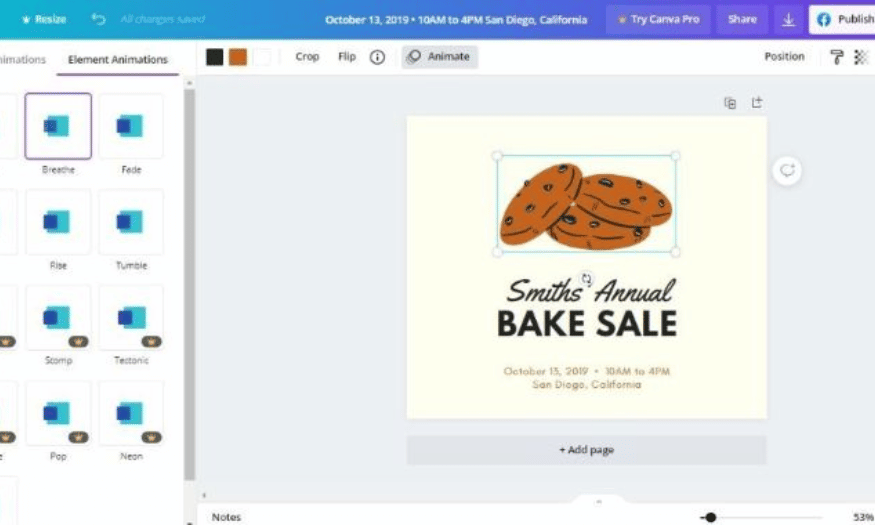
8. Chọn một phong cách đang mốt
Nếu bạn đang cảm thấy lúng túng trong việc kết hợp màu sắc và phông chữ cho thiết kế của mình, việc chọn một phong cách đang mốt có thể là giải pháp hoàn hảo. Canva cung cấp nhiều style đã được tạo sẵn, giúp bạn dễ dàng chọn lựa các kết hợp màu sắc và phông chữ phù hợp với xu hướng hiện tại. Việc này không chỉ giúp tiết kiệm thời gian mà còn tạo ra những thiết kế bắt mắt và thu hút.
Để tìm kiếm các phong cách này, bạn chỉ cần chuyển đến tab Style trên menu bên trái. Tại đây, bạn sẽ thấy nhiều lựa chọn phong cách khác nhau, mỗi phong cách đi kèm với các bảng màu và sự kết hợp phông chữ độc đáo. Bạn có thể thử nghiệm với nhiều phong cách khác nhau để tìm ra sự kết hợp phù hợp nhất với nội dung và thông điệp mà bạn muốn truyền tải.
Khi đã chọn được một phong cách ưng ý, bạn có thể áp dụng nó cho toàn bộ thiết kế bằng cách nhấp vào tùy chọn All. Nếu bạn muốn thử nghiệm riêng với màu sắc và phông chữ, hãy sử dụng các tùy chọn trong Colors và Fonts. Việc này sẽ giúp bạn tạo ra một thiết kế không chỉ nổi bật mà còn mang tính cá nhân hóa cao.
9. Tìm kiếm và lọc các phần tử
Khả năng tìm kiếm và lọc các phần tử là một trong những tính năng mạnh mẽ nhất của Canva, giúp bạn dễ dàng tìm thấy những yếu tố cần thiết cho thiết kế của mình. Không chỉ áp dụng cho các phần tử, tính năng này còn hữu ích khi bạn tìm kiếm mẫu, hình ảnh, video, và nhiều thứ khác. Việc này giúp bạn tiết kiệm thời gian và nâng cao hiệu suất làm việc.
Để bắt đầu, bạn chỉ cần nhập từ khóa vào tab Elements. Sau đó, nhấp vào biểu tượng Bộ lọc để mở ra các tùy chọn lọc. Tại đây, bạn có thể chọn bộ lọc theo nhiều tiêu chí khác nhau như màu sắc, hướng, và hình ảnh động. Điều này cho phép bạn tìm kiếm chính xác những gì mình cần mà không phải lướt qua hàng trăm kết quả không liên quan.
Khi đã thiết lập các bộ lọc mong muốn, hãy nhấp vào Apply filter để xem kết quả. Việc sử dụng tính năng lọc không chỉ giúp bạn nhanh chóng tìm thấy các phần tử cần thiết mà còn tạo ra một quy trình làm việc hiệu quả hơn, giúp bạn tập trung vào việc sáng tạo và hoàn thiện thiết kế của mình.
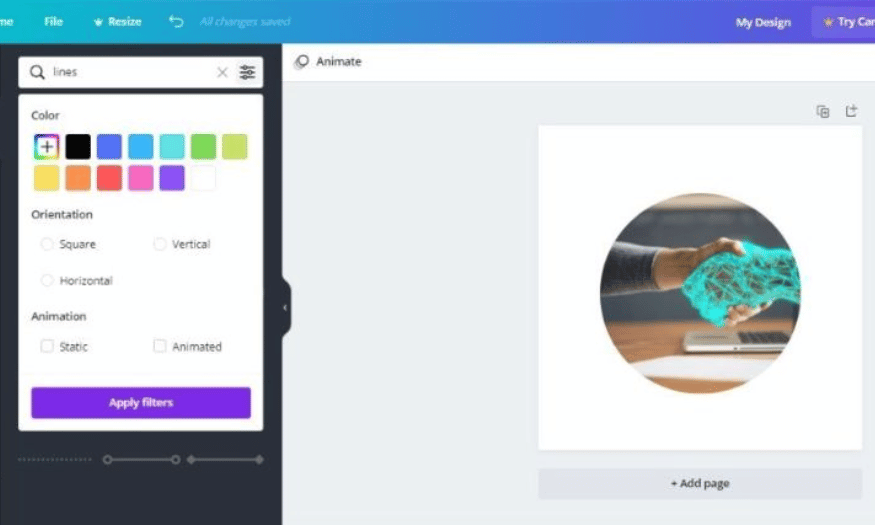
10. Tạo một bản sao cho thiết kế của bạn
Một trong những tính năng hữu ích của Canva là khả năng tạo ra một bản sao cho thiết kế của bạn. Điều này rất tiện lợi khi bạn muốn thử nghiệm các ý tưởng mới mà không làm ảnh hưởng đến thiết kế gốc. Việc này cũng giúp bạn duy trì các phiên bản khác nhau của cùng một thiết kế, để có thể quay lại bất kỳ lúc nào.
Để tạo bản sao, bạn chỉ cần chuyển đến menu File và chọn Make a copy. Một phiên bản sao chép của thiết kế sẽ mở ra trong một tab mới, và tên tệp sẽ tự động được thêm "Copy of" để bạn dễ dàng phân biệt. Nếu cần, bạn có thể tạo nhiều bản sao khác nhau và đổi tên chúng để thuận tiện trong việc theo dõi và quản lý.
Việc tạo bản sao không chỉ giúp bạn bảo toàn thiết kế ban đầu mà còn mở ra cơ hội thử nghiệm với các ý tưởng mới mà không lo lắng về việc làm hỏng sản phẩm cuối cùng. Đây là một cách tuyệt vời để khám phá sự sáng tạo của bạn trong Canva.
11. Tùy chỉnh từng phông chữ
Một điều thú vị trong Canva là bạn có thể tùy chỉnh từng phông chữ theo ý thích của mình. Thay vì chỉ dừng lại ở việc chọn phông chữ, bạn có thể thêm nhiều hiệu ứng đặc biệt để làm nổi bật văn bản trong thiết kế của mình. Việc này không chỉ giúp văn bản trông bắt mắt hơn mà còn tạo ra một cảm giác độc đáo cho toàn bộ thiết kế.
Để bắt đầu, hãy chọn hộp văn bản mà bạn muốn thay đổi và nhấp vào Effects trên thanh công cụ. Tại đây, bạn sẽ tìm thấy nhiều tùy chọn khác nhau như thêm bóng, hiệu ứng echo, hoặc các hiệu ứng hình ảnh khác. Những tùy chọn này giúp bạn làm phong phú thêm văn bản và tạo ra sự thu hút cho người xem.
Ngoài việc sử dụng các phông chữ có sẵn trong Canva, bạn cũng có thể tải lên phông chữ của riêng mình nếu muốn. Điều này mang lại cho bạn sự linh hoạt tối đa trong việc thể hiện phong cách cá nhân và thương hiệu của bạn. Hãy thử nghiệm với các hiệu ứng và phông chữ khác nhau để tạo ra những thiết kế ấn tượng và đầy sáng tạo!
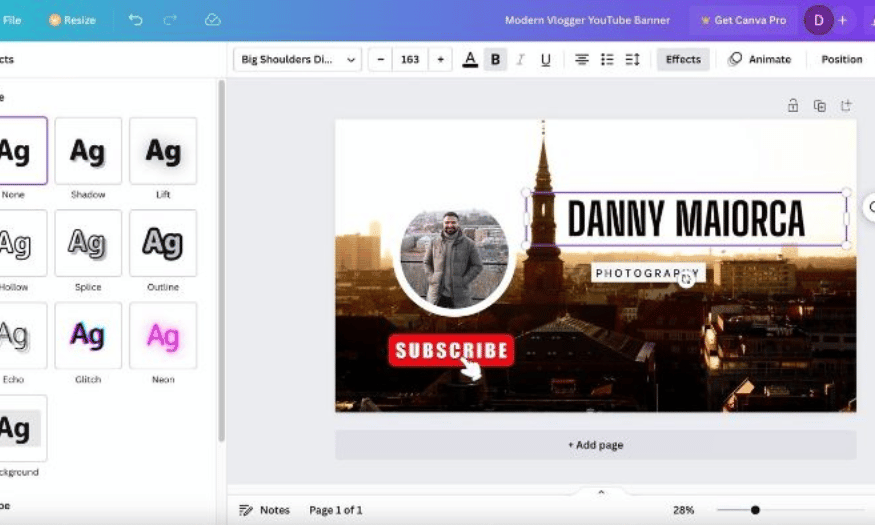
12. Sử dụng grid layout để tổ chức thiết kế
Một trong những cách hiệu quả để tạo ra một thiết kế có tổ chức và hài hòa là sử dụng grid layout. Grids giúp bạn chia không gian thiết kế thành các phần đều nhau, từ đó tạo ra sự cân đối và sự nhất quán cho toàn bộ bố cục. Bằng cách sử dụng grids, bạn có thể dễ dàng xác định vị trí cho các phần tử như hình ảnh, văn bản và biểu tượng mà không bị lệch lạc trong quá trình sắp xếp.
Để bắt đầu, bạn chỉ cần đi đến phần Elements và tìm kiếm "grid". Canva cung cấp nhiều loại grid với các kích thước và cấu trúc khác nhau để bạn có thể chọn lựa. Sau khi kéo grid vào thiết kế, bạn có thể thả các phần tử vào các ô trong grid. Điều này không chỉ giúp cho thiết kế trở nên khoa học hơn mà còn tạo ra một trải nghiệm người xem dễ chịu hơn. Sử dụng grid layout cũng giúp bạn tiết kiệm thời gian vì bạn không cần phải lo lắng về việc căn chỉnh các phần tử một cách thủ công.
13. Tạo bảng biểu để trình bày thông tin
Nếu bạn cần trình bày thông tin một cách rõ ràng và dễ hiểu, việc tạo bảng biểu trong Canva là một lựa chọn tuyệt vời. Bảng biểu có thể giúp bạn tổ chức dữ liệu, so sánh thông tin và làm nổi bật các điểm quan trọng một cách trực quan. Việc này đặc biệt hữu ích khi bạn cần trình bày số liệu, thông tin sản phẩm hay bất kỳ dữ liệu nào cần được phân tích.
Để tạo bảng biểu, bạn có thể sử dụng tính năng Elements và tìm kiếm "table". Canva cung cấp một số mẫu bảng biểu mà bạn có thể tùy chỉnh theo nhu cầu của mình. Khi đã chọn một bảng, bạn có thể thêm hoặc xóa hàng và cột theo ý muốn, cũng như điều chỉnh màu sắc và phông chữ để phù hợp với thiết kế tổng thể.
Việc sử dụng bảng biểu không chỉ giúp nâng cao tính thẩm mỹ cho thiết kế mà còn làm cho thông tin trở nên dễ tiếp thu hơn cho người xem. Hơn nữa, bảng biểu có thể tạo ra một cảm giác chuyên nghiệp, giúp tăng độ tin cậy cho thông điệp mà bạn muốn truyền tải.
14. Kết luận
Tạo ra những thiết kế độc đáo trên Canva không phải là điều quá khó khăn nếu bạn biết áp dụng các mẹo hữu ích này. Từ việc chọn mẫu thiết kế, tùy chỉnh màu sắc, đến việc sử dụng hình ảnh chất lượng cao, mỗi yếu tố đều đóng vai trò quan trọng trong việc tạo nên một sản phẩm hoàn hảo. Hãy để sự sáng tạo của bạn bay cao và chinh phục mọi ánh nhìn với những thiết kế ấn tượng từ Canva!
Công Ty TNHH Phần Mềm SADESIGN
Mã số thuế: 0110083217